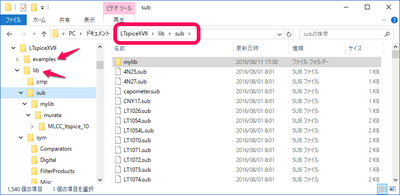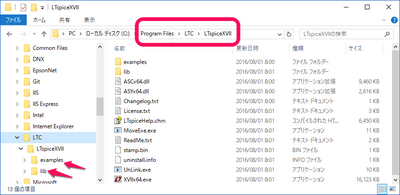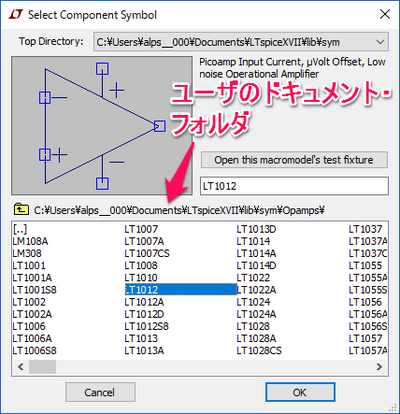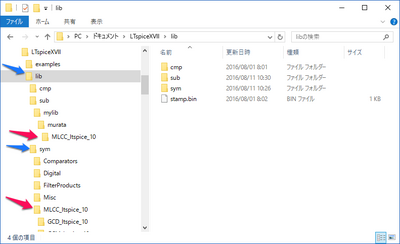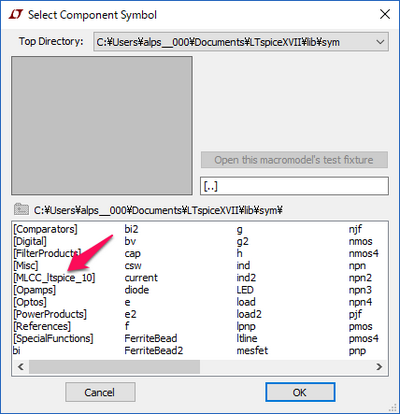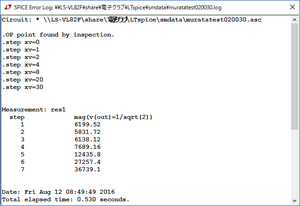LTspiceで積層セラミック・コンデンサの直流バイアスによる容量変化を調べる (3) LTspiceXVIIを使う
■LTspiceXVIIで他社のモデルを使うためにデータを保存するフォルダの位置
今回からLTspiceXVIIを利用して進めます。LTspiceXVIIをインストールすると、ドキュメント・フォルダにLTspiceXVIIの名称のフォルダが作られます。次に示すように、このフォルダの中にLTspiceのexamplesとlibフォルダが格納されています。
C:\Program Files\LTC\LTspiceXVIIに、LTspiceXVIIのインストールされた各種のファイルが格納されています。このフォルダにもexamples、libのフォルダがあります。LTspiceIVではこのProgram Filesの配下にあるlibフォルダが利用されていました。
しかし、LTspiceXVIIではドキュメント・フォルダにあるlibフォルダ内のコンポーネントが選択されます。次のSelect Component SymbolのウィンドウでOPアンプを選択すると、
| C:Users\Alps__000\Documents\LTspiceXVII\lib\Opamps\ |
とシンボル・ファイルの格納されているフォルダが、ドキュメント・フォルダ内のLTspiceXVIIの中にあることが確認できます。
2016年8月11日現在、LTspiceXVIIのHelpのサード・パーティのモデル(【例】ムラタの積層セラミック・コンデンサ)を追加する項目はLTspiceIVの記述のままです。今のところ、LTspiceXVIIそれぞれのフォルダにあるライブラリの役割がはっきりしません。
LTspiceXVIIでは、新しいモデルを追加するときは、ドキュメント・フォルダにあるlibフォルダに追加するのがわかりやすい方法です。
●Control PanelのPathの指定が追加
Control Panelには、次に示すように新たに、
| Sym. & Lib. Search Paths |
のタグが追加され、「SymbolファイルのPath」と「LibファイルのPath」を指定する機能が追加されています。この方法では指定されたPathにあるファイルはSelect Component Symbolのウィンドウで表示され選択できますが、このPathにあるフォルダのフォルダ名は表示されません。そのため配下のフォルダ内あるファイルは表示することができず選択できません。
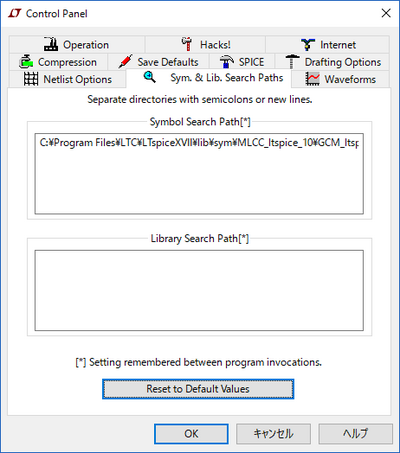
●LTspiceXVIIではフォルダの検索もされる
ドキュメント・フォルダ内に設定されたLTspiceXVIIのSymbolファイルは、Select Component Symbolのウィンドウで表示されます。フォルダも表示されますから階層化して保存されたシンボル・ファイルも問題なく選択できます。また、Symbolファイルに対応するライブラリ・ファイルもムラタの積層セラミック・コンデンサのシンボル・ファイルとライブラリ・ファイルが格納されたMLCC_ltspice_10のフォルダを、次に示すようにSymbolファイルのフォルダとsub\mylib\murataのフォルダの中にコピーしています。
以上のようにムラタの積層セラミック・コンデンサのLTspiceデータを設定すると、前回LTspiceIVで行ったシミュレーションもLTspiceXVIIで同様に行うことができました。
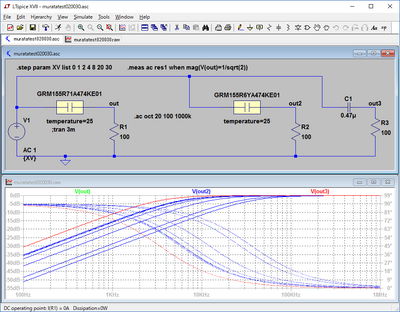
前回と同様な結果となっています。確認のため .meas コマンドの測定結果を次に示します。mag(v(out)=1/sqrt(2))の値も確認しました。全桁前回のLTspiceIVのシミュレーション結果と同じでした。
今回は、LTspiceXVIIでの他社のシミュレーション・モデルの追加を行ったので、確認できなかったムラタの積層セラミック・コンデンサのほかの容量のものや、ほかのシリーズのコンデンサについてもDCバイアスの影響を調べてみます。
(2016/8/12 V1.0)
<神崎康宏>
(2016/9/4 )pathにアンダスコアを一つ追加。
| C:Users\Alps__000\Documents\LTspiceXVII\lib\Opamps\ |